【photoshop教學】如何快速改變照片顏色?
利用 Photoshop 變更物件顏色是修復照片與設計特效的簡單且有效的方法。有許多種方法可以讓你在 Photoshop 中改變顏色,你所選擇的方法會取決於編輯物件的複雜度以及你想要實現的效果。
你通常可以使用調整圖層、混合模式或色相/飽和度工具在 Photoshop 中變更物件的顏色。透過一些練習後,你就可以掌握這些技術並創造出驚豔且引人注目的圖片。以下是利用 Photoshop 改變物件顏色的方法:
一、3 種利用 Photoshop 改變照片顏色的方法
Photoshop 中有多種方式都能變更物件或元素的顏色。每種顏色變更方法都有不同的優點,具體取決於特殊的編輯目的、所需的精確度和個人偏好。以下是三種在 Photoshop 中改變顏色的常見方法。
色相/飽和度工具
- 首先,我們會先介紹如何使用色相/飽和度工具以及如何用其工具在 Photoshop 中變更背景顏色。事不宜遲,我們馬上開始吧!
-
你必須先使用選取工具來選取物件(例如 Adobe Photoshop 中的快速選取工具),接著再開始改變照片中物件或區域的顏色。
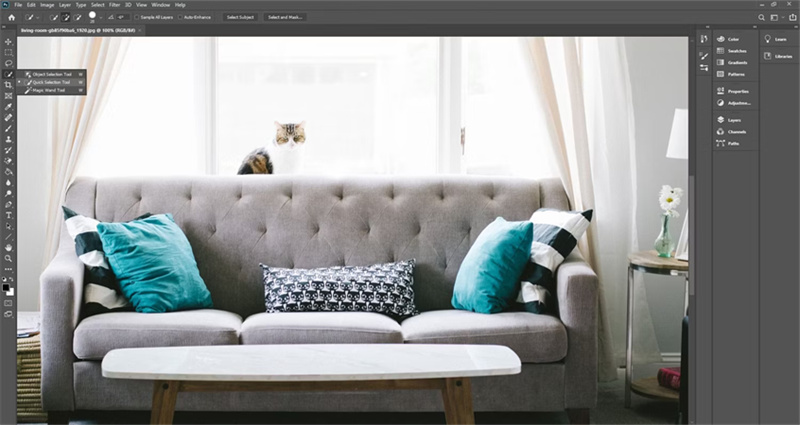
- 選取好範圍後,前往“圖片”>“調整”>“色相/飽和度”或按鍵盤上的 Ctrl + U。這會開啟一個新視窗,其中含有色相、飽和度和亮度的調整選項。
- 色相會改變選取範圍中的顏色,飽和度會改變顏色的強度,亮度可以使選取範圍變亮或變暗。
-
達到你想要的結果後,按一下“確定”以儲存變更。

取代顏色工具
接下來,我們將介紹如何使用 Photoshop 中的“取代顏色”工具以及如何使用該工具變更物件的顏色。
-
首先,在 Photoshop 中開啟要編輯的照片,然後前往“圖片”>“調整”>“取代顏色”。

-
使用滴管工具選取要修改的顏色。如果你需要新增更多選取範圍,請點擊“新增至樣本”工具或按住 Shift 並左鍵點擊想要選取的區域。若要刪除區域,請使用“從樣本中刪減”工具或 Alt + 左鍵。

- 調整色相、飽和度和亮度選項,直到達成你想要的結果。
- 確保你有選取“當地化顏色叢集”以建立更精確的遮色片,並勾選“預覽”以查看所做的變更。
-
當你滿意結果後,請點擊“OK”。

- 如果你需要刪除特定區域的顏色,請使用“步驟記錄筆刷工具”。
顏色取代工具
最後,我們將介紹 Photoshop 中的顏色取代工具。繼續閱讀下去以了解如何以此工具在 Photoshop 中變更物件的顏色。
- 首先,在 Photoshop 中開啟照片並選擇顏色取代工具。你將在軟體介面上方列中看到該工具的其他選項。選擇適合你需求的模式,在這種情況下,請選擇“顏色”。
- 接下來,你有三個滴管選項可以選擇。“連續”會在你移動筆刷工具時對顏色進行採樣,“採樣一次”會替換你在含有該顏色的區域中首次點擊的顏色,而“背景顏色”僅會取代與選取背景樣本相符的顏色。
- 然後,選擇“限制”。“連續”僅會替換與採樣顏色相符、與其相鄰或接觸的顏色。“尋找邊緣”著重於照片的邊緣,同時會取代邊緣內 Photoshop 感應到的顏色。無論採樣顏色出現在遊標區域內的任何位置,“不連續”都會替換採樣顏色。
- 調整“容許度”以控制顏色符合替換的採樣顏色的精確度,將其設為 100%。
- 在選擇所有你要的選項後,點擊並拖曳要變更顏色的區域。你可以點擊左側工具列底部前面的方塊來選擇新顏色。
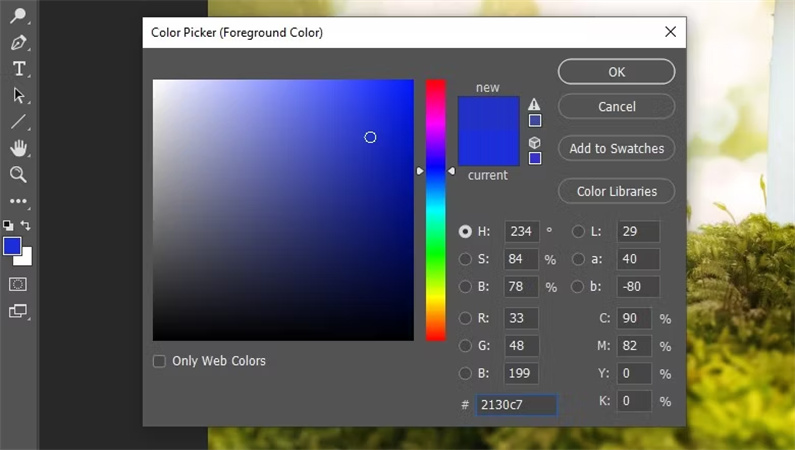
二、如何讓你 Photoshop 後的照片與眾不同?
對於技術精湛或了解 Photoshop 基礎知識的人來說,使用 Photoshop 並學習在該軟體中改變圖片顏色的方法是個簡單方便的技能。如果你覺得自己編輯所有照片很費力,那你應該選擇應用 AI 技術的照片修復工具。
我們在這裡為你推薦一款完美的產品,那就是 HitPaw FotorPea。只要一鍵點擊,你就能得到經過色彩校正、去除雜訊以及平衡比例的修復結果。
- AI一鍵修復
- 支援批量銳化
- 自訂照片尺寸
- 適用於 Windows 和 Mac
以下是 HitPaw FotorPea的使用方法:
-
步驟一、下載此軟體並安裝到你的電腦上
-
步驟二、上傳你想要修復的原始照片

-
步驟三、內建六種 AI 模型,請選擇最適合你的照片的一種並繼續編輯

-
步驟四、你可以在下載前預覽修復後的圖片
-
步驟五、如果你想探索更多功能,那就購買完整版的 HitPaw FotorPea,以絕佳的像素下載修復後的圖片。
結論
利用 Photoshop 改變顏色的方法主要有三種。這三種方法提供了變更某些物件顏色的功能,讓你可以達成期望的結果。然而,如果你想省去 Photoshop 和手動編輯的麻煩過程,那就使用 HitPaw FotorPea吧!這絕對是你不容錯過的機會!



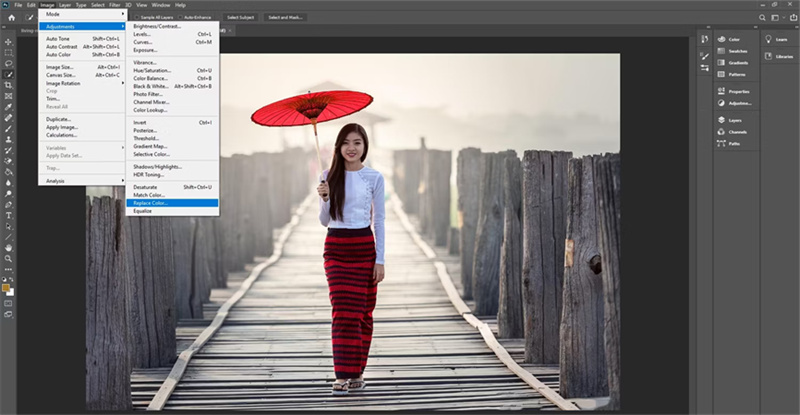
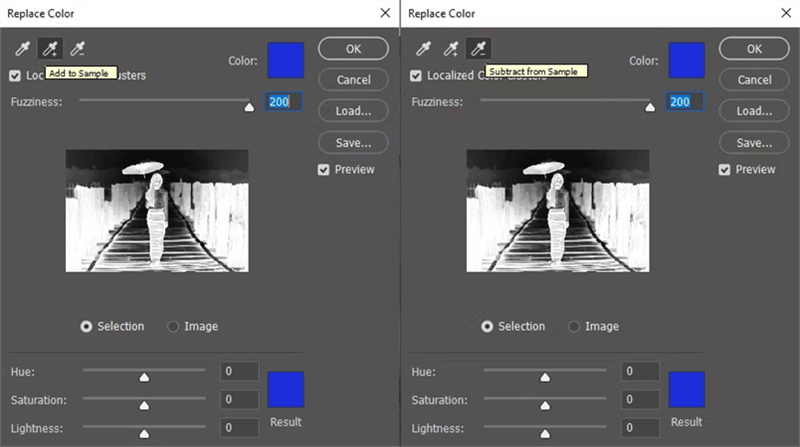
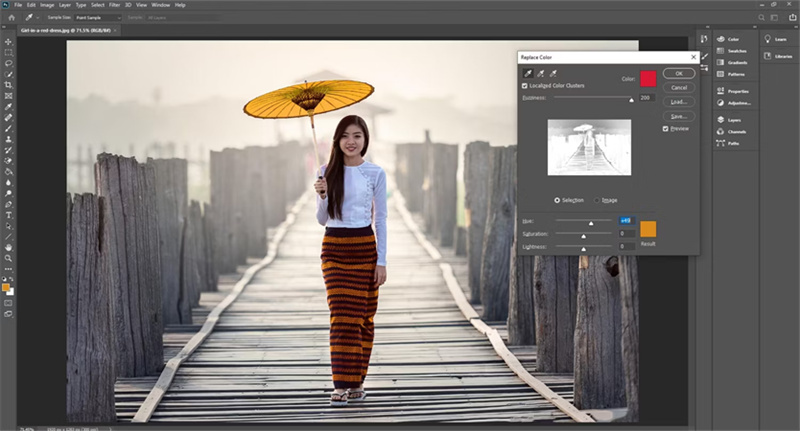









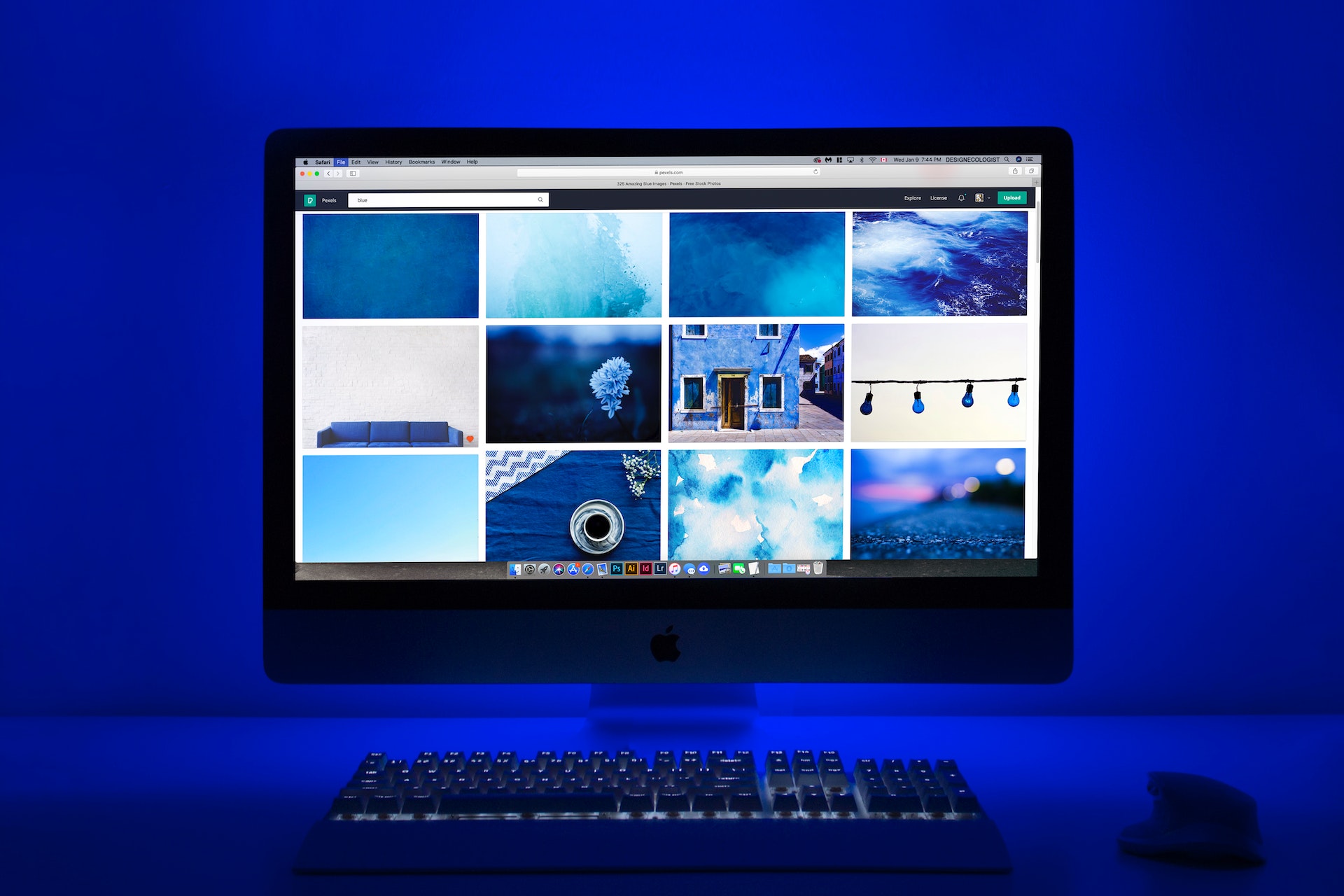


分享文章至:
選擇產品評分:
Joshua
HitPaw 特邀主編
熱衷於分享3C及各類軟體資訊,希望能夠透過撰寫文章,幫助大家瞭解更多影像處理的技巧和相關的AI資訊。
檢視所有文章留言
為HitPaw留下您的寶貴意見/點評